Smartphone kelas atas masa kini, seperti iPhone, Samsung, dan Huawei, telah hadir dengan fitur-fitur kamera canggih, yang mana memungkinkan Anda untuk menangkap gambar yang menarik dan cerah, serta memiliki kedalaman yang tepat. Untuk melakukannya, pertama-tama Anda perlu memeriksa apakah smartphone Anda memiliki mode HDR dan berikut adalah cara menggunakannya.
Jadi, kami akan memberitahu Anda secara detail tentang fotografi HDR Android dan cara menggunakan mode HDR di smartphone Anda. Teruslah membaca artikel ini hingga selesai dan kami jamin kedepannya Anda akan dapat mengambil beberapa gambar yang menakjubkan dengan hp Anda.

Pada artikel ini
- Apa itu fotografi HDR
- Cara untuk mengetahui apakah Android saya dapat mengambil gambar HDR atau tidak
- Cara Mengambil Jepretan HDR dengan perangkat Android Anda
- Cara Menggunakan Aplikasi HDR Android untuk fotografi HDR
- Video Panduan tentang HDR di perangkat Android Anda
- Tip pro: Cara Mengedit Video HDR tanpa Memudarkan Warnanya
Bagian 1: Apa itu fotografi HDR?
Pertama-tama. Sebelum menggunakan fitur HDR di smartphone Anda, mari kita pelajari apa sebenarnya fungsi HDR itu.
HDR merupakan singkatan dari High Dynamic Range, merupakan sebuah metode pengambilan gambar saat rentang dinamis suatu gambar sedang tinggi. Ketika kita berbicara tentang rentang dinamis, ini akan mengacu pada perbedaan antara elemen gambar yang paling terang dan paling gelap. Dan pada gambar HDR, rentang dinamis gambar akan lebih besar daripada pengambilan sebenarnya, sehingga ini akan membuat gambar tampak lebih nyata dengan level kontras, warna, dan saturasi yang lebih tinggi.
Saat menggunakan metode pengambilan gambar HDR, subjek akan ditangkap dalam beberapa bidikan dengan eksposur yang berbeda. Beberapa bidikan yang diambil ini kemudian akan digabungkan menjadi satu gambar sehingga membuatnya terlihat detail dan tersaturasi.
Meskipun HDR dapat menyempurnakan tampilan gambar secara keseluruhan, namun ini tidak cocok dalam situasi dan subjek tertentu seperti lanskap, subjek yang diambil di bawah sinar matahari ataupun background terang, kondisi cahaya rendah atau redup, dan banyak lagi.

Bagian 2: Bagaimana cara untuk mengetahui apakah Android saya dapat mengambil gambar HDR atau tidak?
Gambar HDR dapat diambil menggunakan kamera DSLR, namun Anda harus memiliki pengetahuan menyeluruh tentang kamera dan proses pengambilan gambar HDR. Alternatif yang lebih sederhana adalah menggunakan perangkat Android. Prinsip pengambilan gambar HDR menggunakan hp Android akan lebih sederhana dan juga cepat jika dibandingkan dengan kamera DSLR profesional. Dengan menggunakan perangkat Android, ketidakseimbangan dalam eksposur akan diperbaiki dan detail gambar background serta latar depannya juga akan ditingkatkan.
Langkah-langkah untuk mengecek fitur HDR pada kamera Android
Sekarang, Anda sudah tahu bahwa gambar HDR dapat dengan mudah diambil dengan perangkat Android, hal penting berikutnya adalah memeriksa apakah hp Anda mendukung fitur HDR atau tidak, karena tidak semua perangkat Android memiliki mode HDR. Di bawah ini telah tercantum beberapa opsi, di mana Anda dapat memilih opsi HDR di aplikasi kamera perangkat Android Anda.
- Periksa opsi HDR di bawah menu Mode Pemotretan (ini dapat ditemukan pada hp Samsung kelas atas.)
- Pada beberapa perangkat seperti HTC One X, Desire X, dan lainnya yang memiliki aplikasi Kamera kustom, fitur tersebut dapat ditemukan di bagian Pemandangan Kamera.
- Namun jika Anda tidak dapat menemukan opsi HDR di kedua metode di atas, maka Anda bisa mencari di menu Pengaturan Kamera. Opsi ini akan berada di sini pada perangkat seperti Sony Xperia T dan Xperia V.
- Untuk perangkat Nexus 4 yang menggunakan sistem operasi Android 4.2, opsi mode HDR dapat diaktifkan hanya dengan menekan lama pada jendela bidik, lalu mengetuk ikon HDR.
- Anda juga dapat menemukan opsi mode HDR di bawah label seperti Backlight HDR atau Backlight Correction HDR. Pada perangkat Samsung Galaxy, HDR diberi label Rich Tone dan dapat ditemukan di menu Smart Modes.
Bagian 3: Bagaimana Cara Mengambil Jepretan HDR dengan perangkat Android Anda?
Begitu Anda menemukan mode HDR di perangkat Android Anda, Anda pun dapat menggunakan fitur ini dengan sangat mudah.
Di bawah ini tercantum langkah-langkah untuk mengambil gambar HDR di hp Android Anda.
Langkah ke-1 Pertama-tama, buka aplikasi kamera di hp Anda dan temukan opsi HDR.
Langkah ke-2 Aktifkan opsi HDR di perangkat Anda.
Langkah ke-3 Setelah fitur ini diaktifkan, Anda hanya perlu mengambil gambar seperti biasa - arahkan dan fokuskan pada subjek gambar dan klik pada gambar.
Selebihnya akan diurus oleh kamera hp Anda dan gambar hasil jepretan HDR Anda pun akan terjepret.
Bagian 4: Cara Menggunakan Aplikasi HDR Android untuk fotografi HDR
Seperti yang telah kami sebutkan di atas, tidak semua hp Android hadir dengan fungsi HDR. Karenanya, jika perangkat Anda tidak memiliki fungsi ini, maka Anda tidak perlu khawatir, karena ada aplikasi Android yang tersedia dengan fitur itu. Kini, Anda dapat mencari dan mendownload salah satu aplikasi kamera berkemampuan HDR di perangkat Anda dari Google Play Store dan menikmati pengambilan gambar HDR.
Salah satu aplikasi yang banyak digunakan adalah HDR Camera, yang mana memungkinkan Anda untuk mengambil gambar HDR berkualitas tinggi. Dengan menggunakan aplikasi ini, Anda bahkan dapat mengedit gambar yang baru saja Anda ambil.
Langkah-langkah menggunakan Aplikasi HDR Camera
Langkah ke-1 Pertama-tama, download, instal, dan buka aplikasi HDR Camera di smartphone Android Anda.
Langkah ke-2 Antarmuka aplikasi akan tampak seperti antarmuka kamera Android dan sebagian besar layar akan ditempati oleh jendela bidik.
Langkah ke-3 Selanjutnya, mulailah mengambil gambar seperti yang biasa Anda lakukan dengan menunjuk ke arah subjek dan mengklik tombol rana.
Langkah ke-4 Jika Anda memilih aplikasi versi lanjutannya, maka Anda dapat menambahkan filter yang telah dipilih sebelumnya atau mengedit gambar setelahnya sesuai dengan kebutuhan Anda.
Langkah ke-5 Terakhir, simpan gambar yang telah diambil di hp Anda.
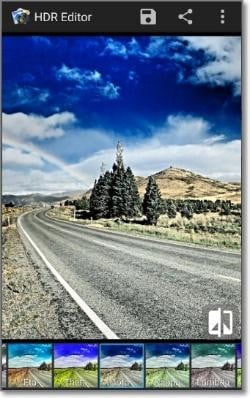
Bagian 5: Video Panduan tentang HDR di perangkat Android Anda
Jika Anda masih belum paham dengan jelas tentang cara menggunakan fitur HDR di smartphone Android Anda, maka tutorial video YouTube ini akan membantu Anda mempelajari keseluruhan prosesnya.
https://www.youtube.com/watch?v=myMGalkNiP8
Bagian 6: Tip pro: Cara Mengedit Video HDR tanpa Memudarkan Warnanya
Dalam beberapa situasi, Anda pasti ingin mengedit video HDR yang telah direkam menggunakan hp atau perangkat lain, tetapi masalah utamanya terletak pada pemudaran warna video. Jadi, untuk memastikan hal ini tidak terjadi pada rekaman Anda, maka kami sarankan untuk menggunakan program-program yang profesional dan kami merekomendasikan Wondershare Filmora untuk Anda.
Ini merupakan software berbasis Windows dan Mac serbaguna yang memungkinkan Anda untuk mengedit dan mengkustomisasi video dengan mudah dan cepat. Software ini terkenal dengan fasilitas pengeditan multi-videonya, yang mana juga dilengkapi dengan semua fitur dasar dan lanjutan yang mungkin Anda perlukan untuk menyempurnakan video Anda secara keseluruhan.
Software ini mendukung semua format-format video utama dan agar file Anda terlihat lebih menarik, maka Anda dapat menambahkan beberapa efek yang didukung oleh alat ini.
Langkah-langkah mengedit video HDR menggunakan Wondershare Filmora
Langkah ke-1 Download, instal, dan buka software di sistem Anda. Klik Create New Project pada antarmuka utamanya.
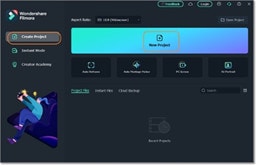
Langkah ke-2 Pada layar berikutnya yang muncul, ketuk tombol Import Media Files Here untuk menelusuri dan menambahkan video HDR yang harus diedit. Beberapa file dapat ditambahkan di sini untuk pemrosesan batch.
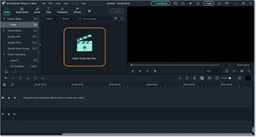
Langkah ke-3 Selanjutnya, seret dan pindahkan video yang telah ditambahkan ke timeline di bagian bawah antarmuka software. Setelah video ditambahkan ke timeline, Anda dapat mengeditnya menggunakan alat-alat pengeditan sesuai dengan kebutuhan Anda.
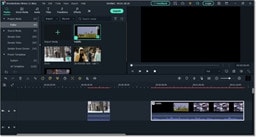
Langkah ke-4 Setelah selesai mengedit, klik tombol Export, pilih format target, lalu buka daftar dropdown dari 'Export Color Space' pada bagian 'setings' untuk memilih kualitas output video HDR (kualitas defaultnya adalah SDR - Rec.709). Kemudian, klik tombol 'OK' setelah Anda selesai untuk menyelesaikan keseluruhan operasi pengeditan.
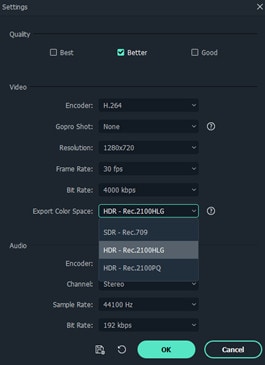
Kesimpulan
Untuk membuat kualitas fotografi pada mobile Anda naik level dan juga untuk menangkap gambar yang menarik dan cerah, maka mode HDR adalah salah satu opsi yang bagus untuk digunakan. Jadi, meskipun smartphone Anda tidak mendukung fitur HDR, Anda tetap bisa menginstal aplikasi-aplikasi yang disebutkan di atas dari Google Store. Ketika membicarakan tentang video HDR dan pengeditannya, maka Wondershare Filmora merupakan program yang dapat berfungsi paling baik karena dapat membantu menambahkan sedikit penyesuaian dan mengkustomisasi file Anda tanpa mengkhawatirkan kualitas atau warna yang pudar.


